Pro/e如何通过旋转命令来造球?
1、打开Pro/e软件,新建一个实体零件。(类型:零件。子类型:实体)
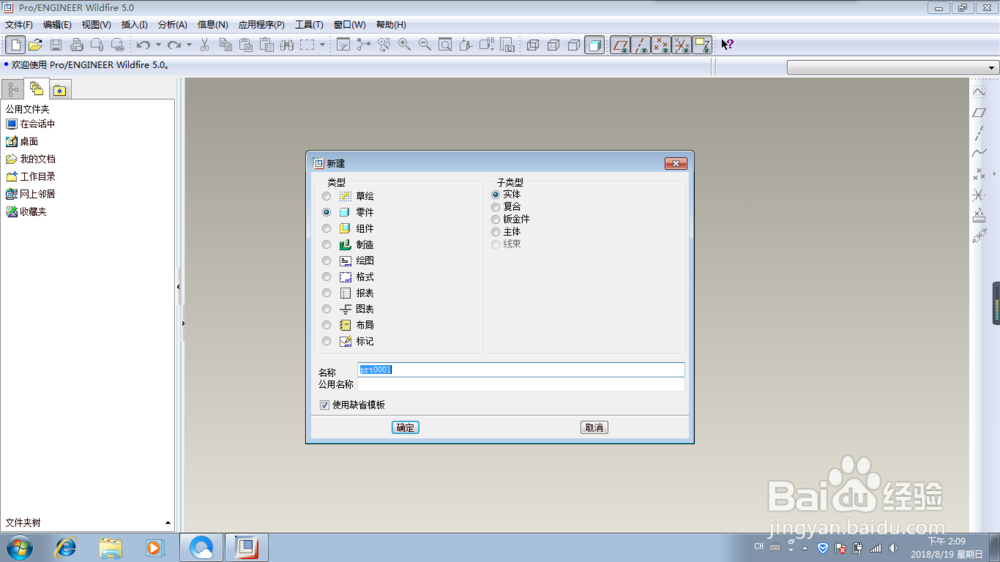
2、在标题栏中找到“插入”,在下拉菜单中找到“旋转”,激活它。
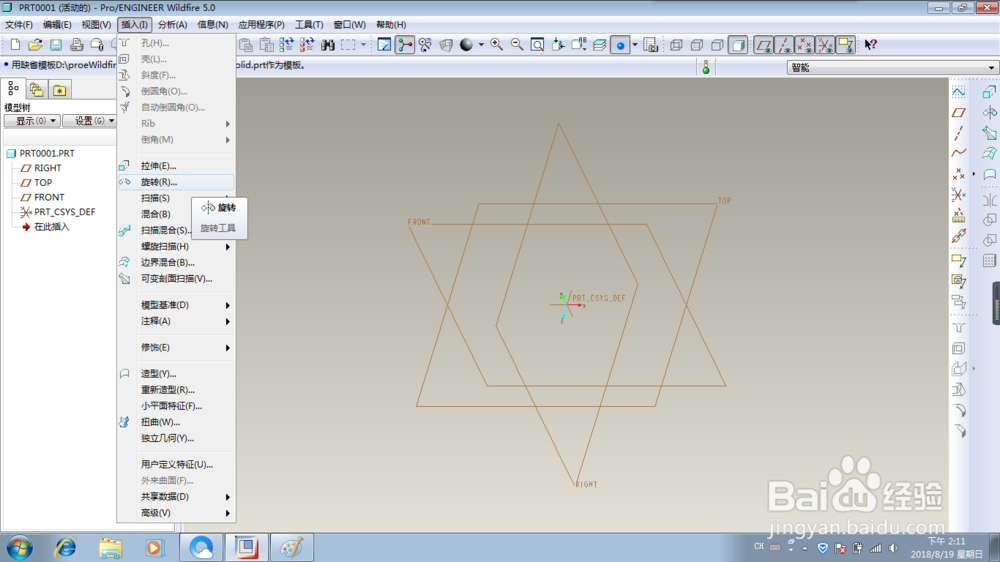
3、如下图所示
先执行第一步:点击“位置”
再执行第二步:点击“定义”

4、如下图所示:
1、点击“Front”面
2、点击“草绘”按钮

5、进入到草绘模式,如下图所示,先画一个圆(注意尺寸,它的尺寸将决定着后面球的尺寸)。
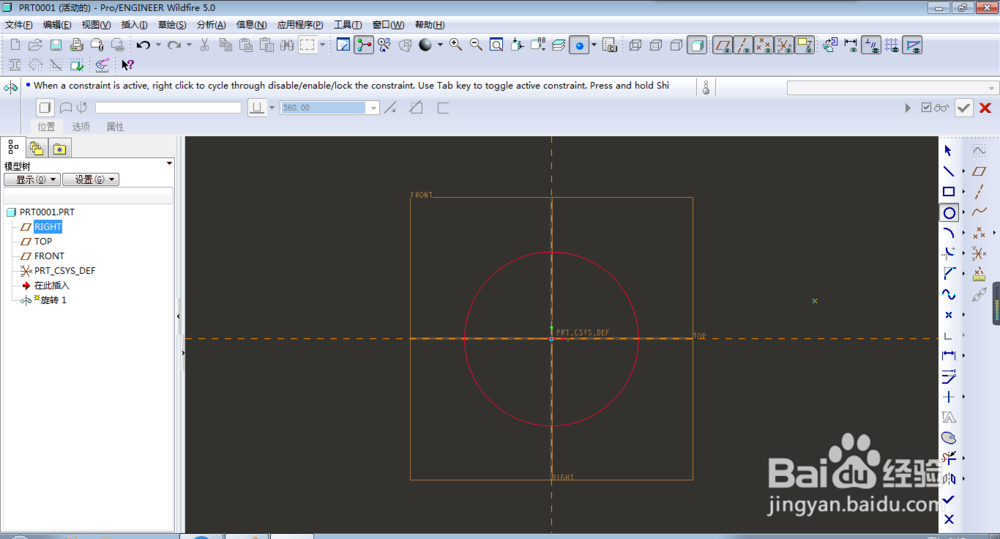
6、如下图所示,在圆的中间画一条直线,将圆等分成两半。
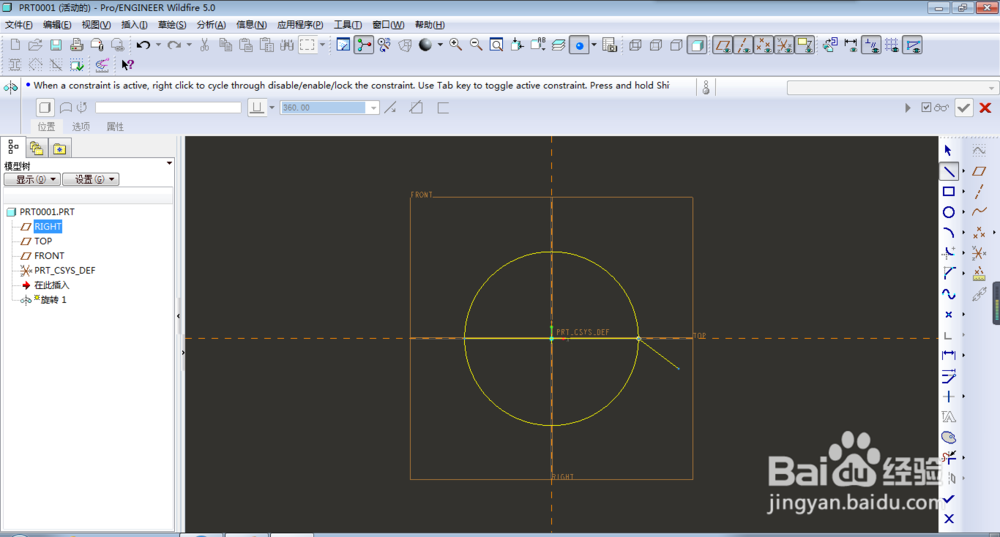
7、如下图所示,删除掉所有多余的线段,只留下半圆。
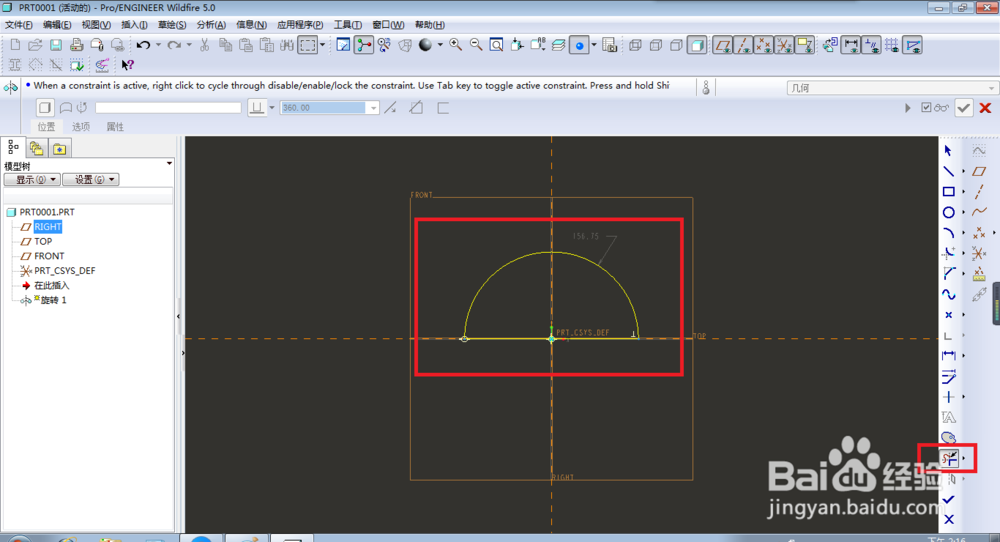
8、如下图所示,半圆只是旋转成球的截面,还需要一个旋转轴没画,这里就是用中心线命令画一条中心旋转轴。
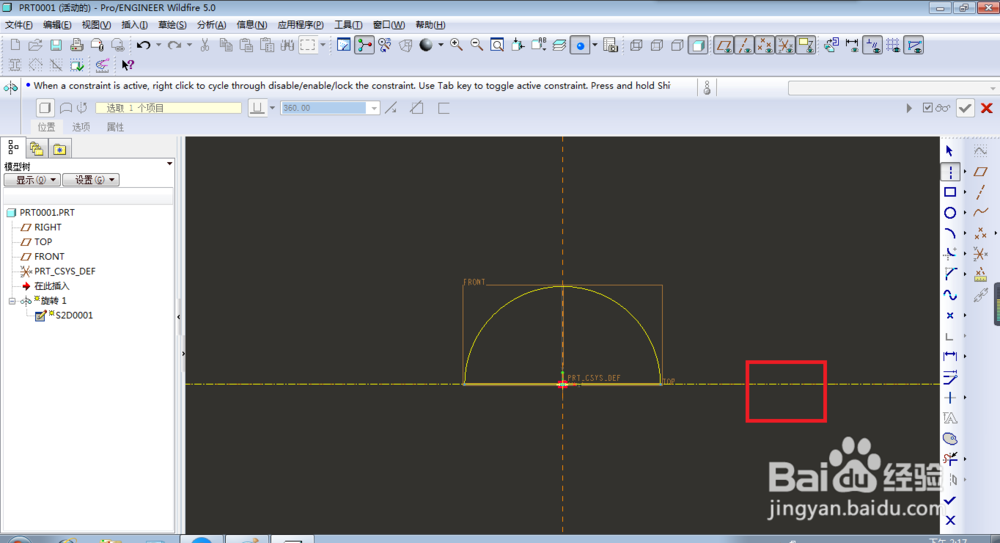
9、完成草图绘制,退出草图之后自动回到旋转界面。 可以看到球的预览效果。
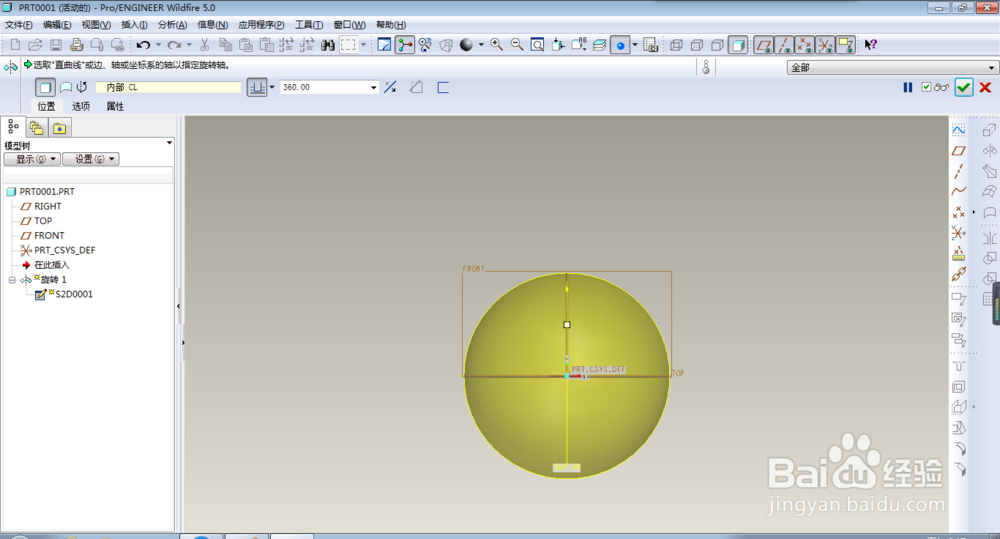
10、如下图所示,坐标系什么的都隐藏起来了
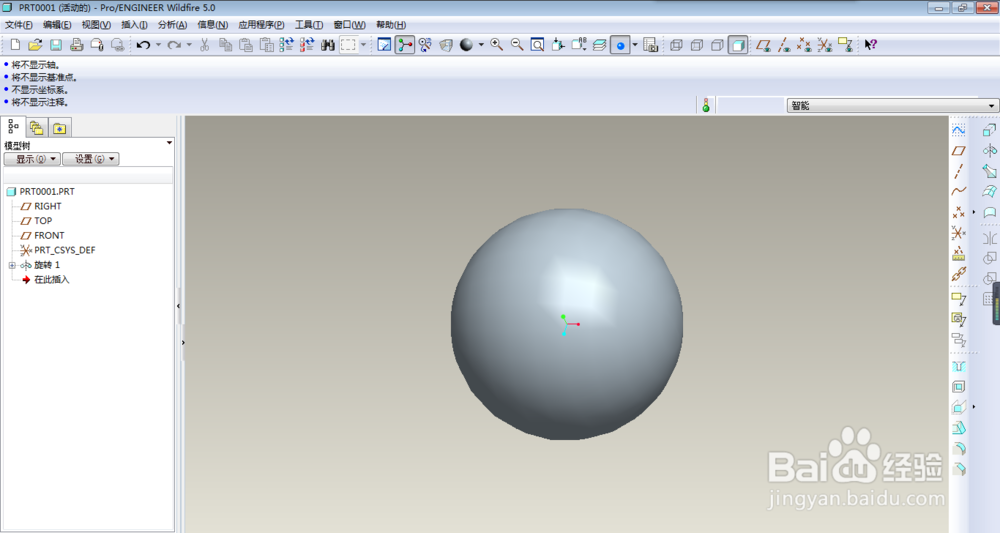
声明:本网站引用、摘录或转载内容仅供网站访问者交流或参考,不代表本站立场,如存在版权或非法内容,请联系站长删除,联系邮箱:site.kefu@qq.com。